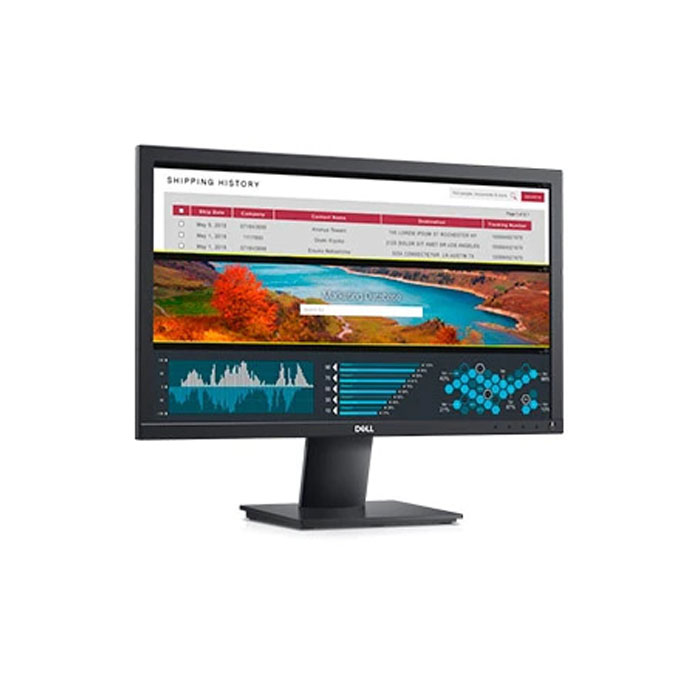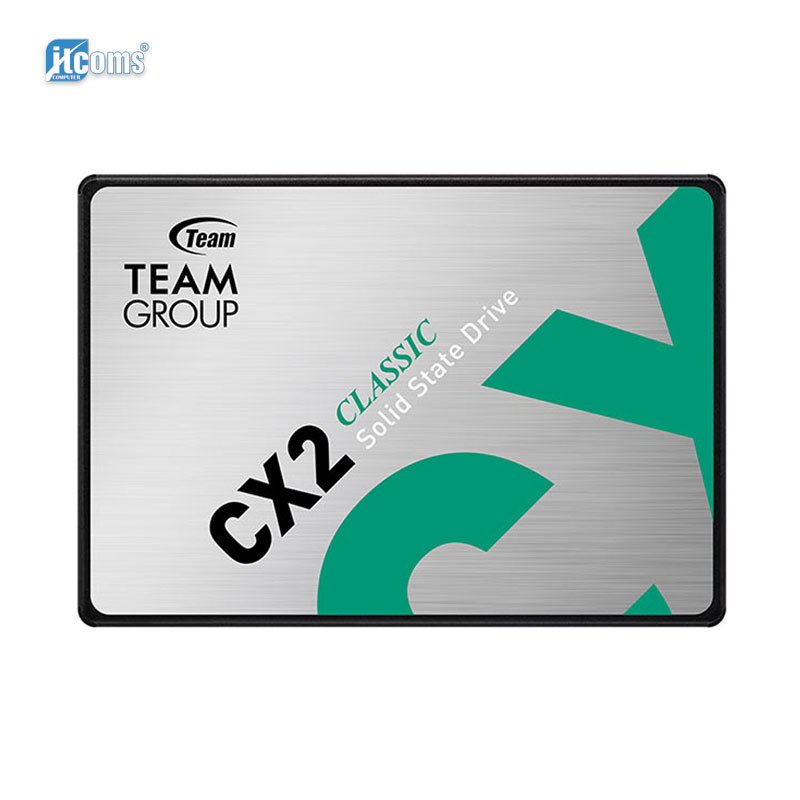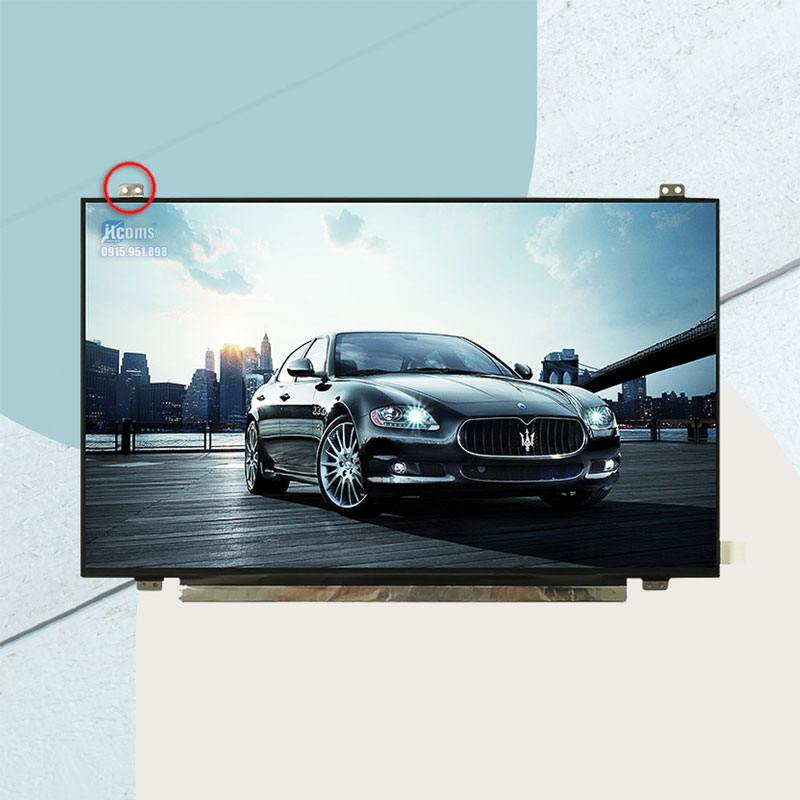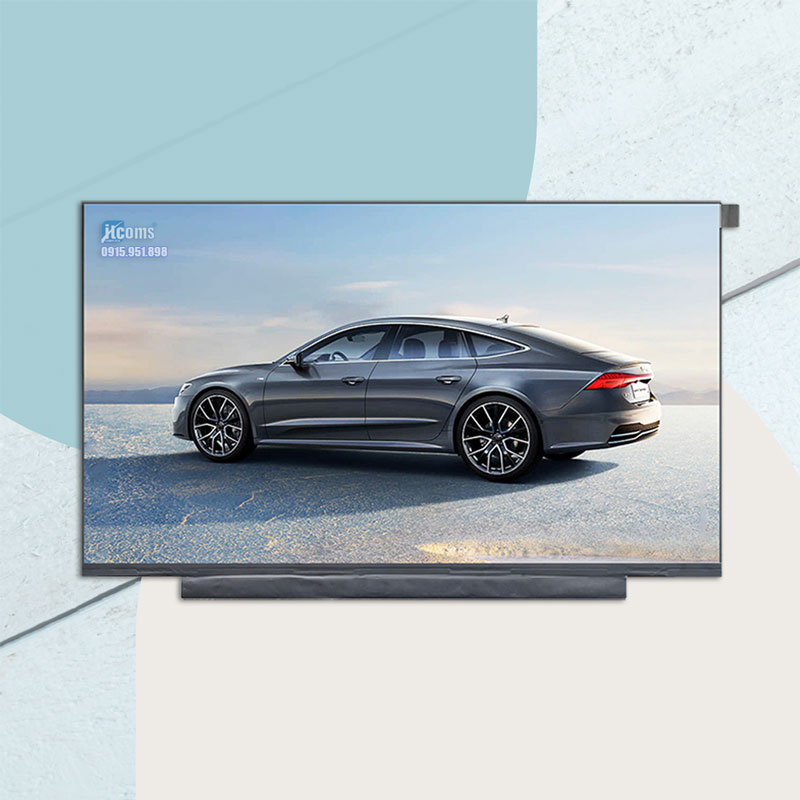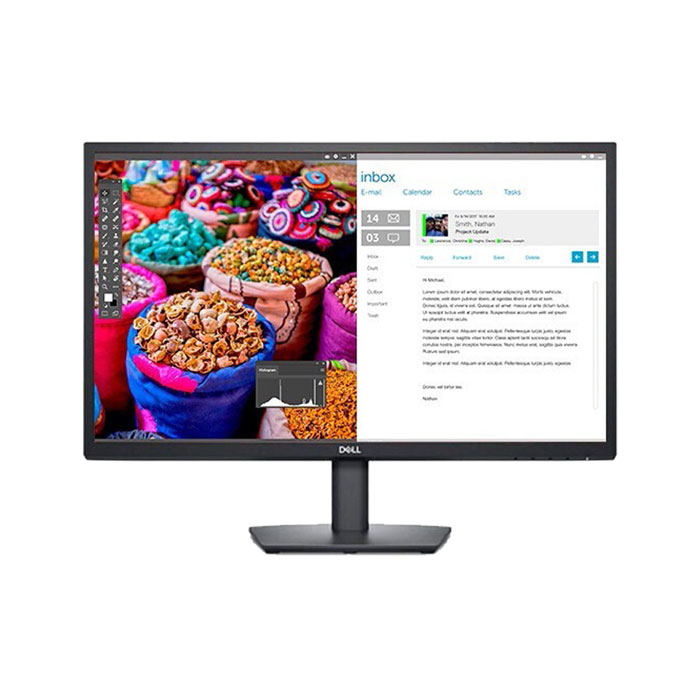ITCOMS Việt Nam
ITCOMS Việt Nam2024-04-22T20:45:44+07:00MÁY TÍNH
 FAQ & Blog
FAQ & Blog
Sửa Máy Tính Tận Nơi Quận 12
Sửa Máy Tính Quận 12 uy tín và lấy ngay. Công ty TNHH ITCOMS cung cấp dịch vụ cứu hộ...
SẢN PHẨM BÁN CHẠY
Những sản phẩm giúp tăng tốc Máy tính, Laptop được lựa chọn hàng đầu.

-

 Thêm vào giỏ hàngXem Nhanh
Thêm vào giỏ hàngXem NhanhChuột Không Dây Rapoo M100G Silent
₫220.000 -
Chuột Có Dây Logitech M100r
₫110.000 -
-1%

 Thêm vào giỏ hàngXem Nhanh
Thêm vào giỏ hàngXem NhanhCamera IP Hồng ngoại Wifi EZVIZ C6N 2.0MP 1080P
₫710.000Original price was: ₫710.000.₫700.000Current price is: ₫700.000. -

 Thêm vào giỏ hàngXem Nhanh
Thêm vào giỏ hàngXem NhanhChuột Có Dây Logitech G102 RGB
₫400.000 -
-36%

 Thêm vào giỏ hàngXem Nhanh
Thêm vào giỏ hàngXem NhanhRam Laptop Skhynix 8GB DDR3L 1600Mhz
₫550.000Original price was: ₫550.000.₫350.000Current price is: ₫350.000. -
-14%

 Thêm vào giỏ hàngXem Nhanh
Thêm vào giỏ hàngXem NhanhỔ cứng SSD Kingston A400 120GB M.2 SATA
₫640.000Original price was: ₫640.000.₫550.000Current price is: ₫550.000. -
-20%

 Thêm vào giỏ hàngXem Nhanh
Thêm vào giỏ hàngXem NhanhỔ cứng SSD Kingston A400 240GB 2.5″ SATA
₫750.000Original price was: ₫750.000.₫600.000Current price is: ₫600.000. -
-25%

 Thêm vào giỏ hàngXem Nhanh
Thêm vào giỏ hàngXem NhanhỔ Cứng SSD Lexar NS100 128GB 2.5″ SATA
₫600.000Original price was: ₫600.000.₫450.000Current price is: ₫450.000. -
Màn Hình Dell E2220H 22inch Full HD (Renew)
₫1.800.000 -
-7%

 Thêm vào giỏ hàngXem Nhanh
Thêm vào giỏ hàngXem NhanhMáy Tính Gaming ITCOMS I5 12400F/RX560
₫16.800.000Original price was: ₫16.800.000.₫15.550.000Current price is: ₫15.550.000.
Ổ Cứng SSD SATA, M.2 Sata, PCIe Gen3,4
An tâm nâng cấp tốc độ máy lên đến 80-90% với đầy đủ các loại ổ cứng SSD phù hợp cho máy tính, laptop của bạn.
-
Ổ cứng SSD ADATA SU650 120GB M.2 SATA
₫620.000Original price was: ₫620.000.₫459.000Current price is: ₫459.000.Thêm vào giỏ hàngXem Nhanh -
Ổ cứng SSD COLORFUL SL300 256GB 2.5 Inch SATA3 6Gis
₫700.000Original price was: ₫700.000.₫660.000Current price is: ₫660.000.Thêm vào giỏ hàngXem Nhanh -
Ổ cứng SSD Gigabyte NVMe 256GB M.2 PCIe Gen 3×4
₫860.000Original price was: ₫860.000.₫780.000Current price is: ₫780.000.Thêm vào giỏ hàngXem Nhanh -
Ổ cứng SSD Kingmax SA3080 128GB M.2 SATA
₫530.000Original price was: ₫530.000.₫490.000Current price is: ₫490.000.Thêm vào giỏ hàngXem Nhanh -
Ổ cứng SSD Kingston A400 120GB M.2 SATA
₫640.000Original price was: ₫640.000.₫550.000Current price is: ₫550.000.Thêm vào giỏ hàngXem Nhanh -
Ổ cứng SSD Kingston A400 240GB 2.5″ SATA
₫750.000Original price was: ₫750.000.₫600.000Current price is: ₫600.000.Thêm vào giỏ hàngXem Nhanh -
Ổ cứng SSD KIOXIA BiCS FLASH 250GB M.2 NVMe (LRC10Z250GG8)
₫720.000Original price was: ₫720.000.₫690.000Current price is: ₫690.000.Thêm vào giỏ hàngXem Nhanh -
Ổ Cứng SSD Lexar NS100 128GB 2.5″ SATA
₫600.000Original price was: ₫600.000.₫450.000Current price is: ₫450.000.Thêm vào giỏ hàngXem Nhanh -
Ổ cứng SSD TeamGroup CX2 512GB 2.5 inch SATA3 (T253X6512G0C101)
₫1.100.000Original price was: ₫1.100.000.₫980.000Current price is: ₫980.000.Thêm vào giỏ hàngXem Nhanh
Laptop Like New
Laptop xách tay US chất lượng cao. Cam kết zin, đổi trả trong 7 ngày nếu không hài lòng.
-
Laptop Dell Latitude E7480 USA
₫5.500.000Original price was: ₫5.500.000.₫5.200.000Current price is: ₫5.200.000.Thêm vào giỏ hàngXem Nhanh -
Laptop Dell Latitude 7390 USA
₫6.200.000Original price was: ₫6.200.000.₫6.000.000Current price is: ₫6.000.000.Thêm vào giỏ hàngXem Nhanh -
-
-
Laptop ThinkPad E14 Gen 3
₫8.000.000Original price was: ₫8.000.000.₫7.700.000Current price is: ₫7.700.000.Thêm vào giỏ hàngXem Nhanh
Linh Kiện Laptop Chính Hãng
Nâng cấp Laptop với Ram chính hãng theo từng máy, Màn hình Laptop, Pin Laptop đầy đủ các hãng.

-
Máy Tính ITCOMS Home Office G64825
₫6.900.000Original price was: ₫6.900.000.₫6.500.000Current price is: ₫6.500.000.Thêm vào giỏ hàngXem Nhanh -
Máy Tính ITCOMS Home Office I310825
₫8.800.000Original price was: ₫8.800.000.₫7.890.000Current price is: ₫7.890.000.Thêm vào giỏ hàngXem Nhanh -
Máy Tính ITCOMS Home Office I511825-1TB
₫12.000.000Original price was: ₫12.000.000.₫10.540.000Current price is: ₫10.540.000.Thêm vào giỏ hàngXem Nhanh -
Máy Tính ITCOMS Home Office G64825
₫6.500.000Original price was: ₫6.500.000.₫6.300.000Current price is: ₫6.300.000.Thêm vào giỏ hàngXem Nhanh -
Máy Tính ITCOMS Home Office I312825-1TB
₫11.500.000Original price was: ₫11.500.000.₫9.750.000Current price is: ₫9.750.000.Thêm vào giỏ hàngXem Nhanh -
-
Máy bộ Dell Optiplex 3020 SFF – Intel Core i3 4160
₫3.500.000Original price was: ₫3.500.000.₫2.800.000Current price is: ₫2.800.000.Thêm vào giỏ hàngXem Nhanh -
Máy Tính ITCOMS Home Office I5121625-1TB
₫13.200.000Original price was: ₫13.200.000.₫12.250.000Current price is: ₫12.250.000.Thêm vào giỏ hàngXem Nhanh -
Máy Tính Gaming ITCOMS I5 12400F/16GB/RTX3050
₫20.699.000Original price was: ₫20.699.000.₫19.300.000Current price is: ₫19.300.000.Thêm vào giỏ hàngXem Nhanh -
Máy Tính Gaming ITCOMS I5 12400F/RX560
₫16.800.000Original price was: ₫16.800.000.₫15.550.000Current price is: ₫15.550.000.Thêm vào giỏ hàngXem Nhanh
Màn Hình Máy Tính Giá Rẻ
Màn hình máy tính Dell, MSI, AOC giá ưu đãi giảm sâu chất lượng Full HD, Tấm nền IPS

Bảng Giá Thay Pin Laptop Dell
Những lưu ý khi Thay Pin Laptop DellKhi thay pin laptop, có một số lưu ý quan trọng mà người...
Read More
Phân Tích Tương Tác Giữa Ram và Hệ Điều Hành
Tính tương tác giữa Ram và Hệ Điều Hành Dưới đây là một vài phân tích về tính tương tác giữa...
Read More
Tự Sửa Máy Tính Không Lên Màn Hình
Máy tính của bạn khởi động nhưng KHÔNG LÊN MÀN HÌNHCó phải máy tính của bạn đang gặp vấn đề...
Read More
Nên SỬA hay THAY MỚI Bo mạch chủ [Mainboard] khi bị hỏng
Cấu tạo của BỘ MÁY TÍNH ĐỂ BÀN PC - DESKTOPDành cho những ai chưa biết thì máy tính để...
Read MoreLý do lựa chọn
DỊCH VỤ CỦA ITCOMS CÓ GÌ TỐT?
Tận tình tư vấn
Với kinh nghiệm hơn 10+ năm cung cấp và vận hành dịch vụ công nghệ. Chúng tôi sẵn sàng tư vấn cho bạn, doanh nghiệp sử dụng tài nguyên Máy tính, Laptop, Máy in hiệu quả và tiếp kiệm
Xử lý nhanh, hiệu quả
Luôn online sẵn sàng hỗ trợ qua Zalo và Điện thoại. Khách hàng chỉ cần yêu cầu là chúng tôi hỗ trợ ngay. Kết nối ngay sau khi liên hệ. Có mặt nhanh chỉ từ sau 30 phút liên hệ
Giải pháp riêng biệt & linh động
Không chỉ là SỬA MÁY TÍNH Chúng tôi còn cung cấp cho bạn GIẢI PHÁP CÔNG NGHỆ phù hợp. Các gói dịch vụ định kỳ giúp bạn dễ dàng nắm rõ tính hình máy móc thiết bị tại văn phòng
Nhân sự giàu kinh nghiệm
Chúng tôi kết hợp giữa đội ngũ nhân viên có kinh nghiệm thâm niên cùng những kỹ thuật trẻ năng động đầy nhiệt huyết giúp mang đến quý khách sự chuyên nghiệp và uy tín nhất
Chúng tôi biết bạn có rất nhiều lựa chọn. Cảm ơn vì đã tin tưởng ITCOMS
Chúng tôi rất vui khi được tận tình hỗ trợ và trở thành đối tác của bạn.